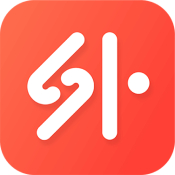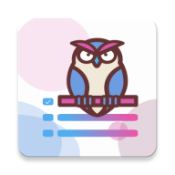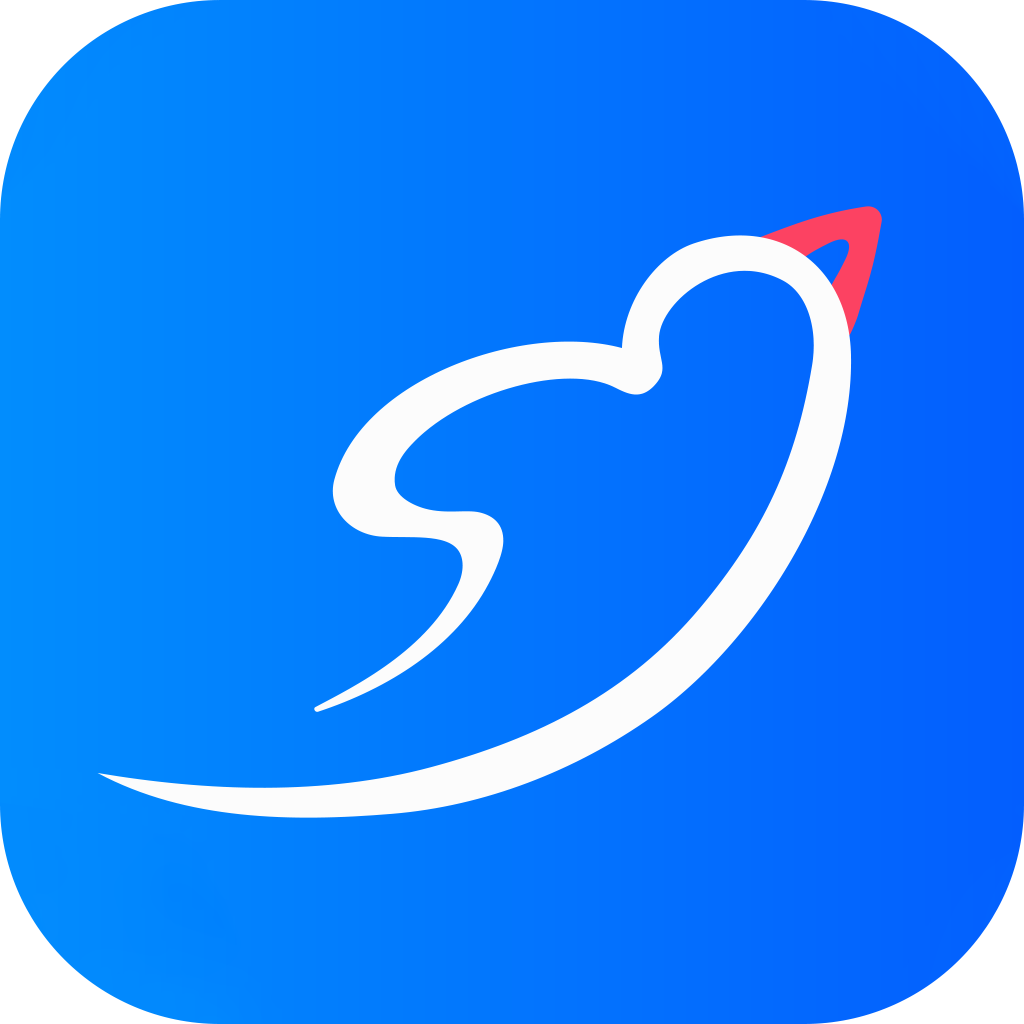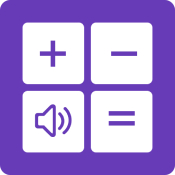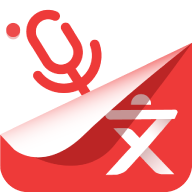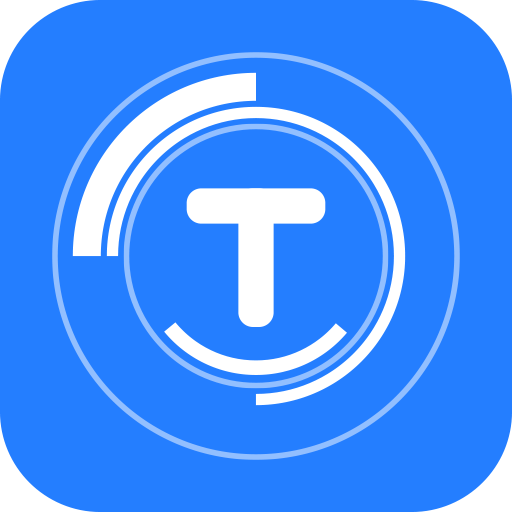剪映怎么打马赛克?有时我们的视频中拍到了不该出现的东西,但是视频又是好不容易拍的,不能舍弃,那么我们可以用动态马赛克进行跟踪遮挡,今天小编就给大家带来剪映视频内添加动态马赛克教程。
| 《剪映》常见问题相关教程 | ||
| 剪掉不要的部分 | 添加人工语音 | 调整速度 |
| 剪辑音乐 | 打马赛克 | 加字幕 |
| 去除视频上原有的文字 | 两个视频同框一起放 | 关闭右上角logo |

剪映怎么打马赛克
1、打开剪映app,点击开始创作,选择视频。
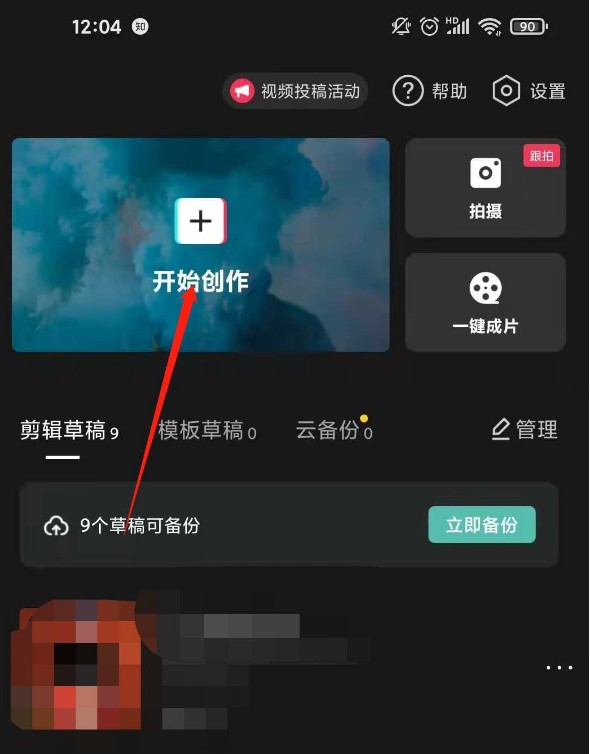
2、点击特效。
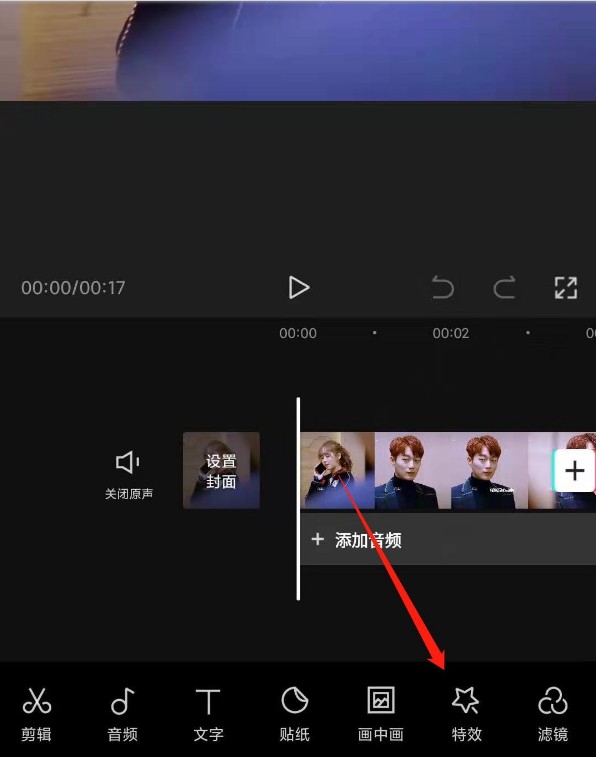
3、点击基础,在基础中点击马赛克。点击右上角的勾。
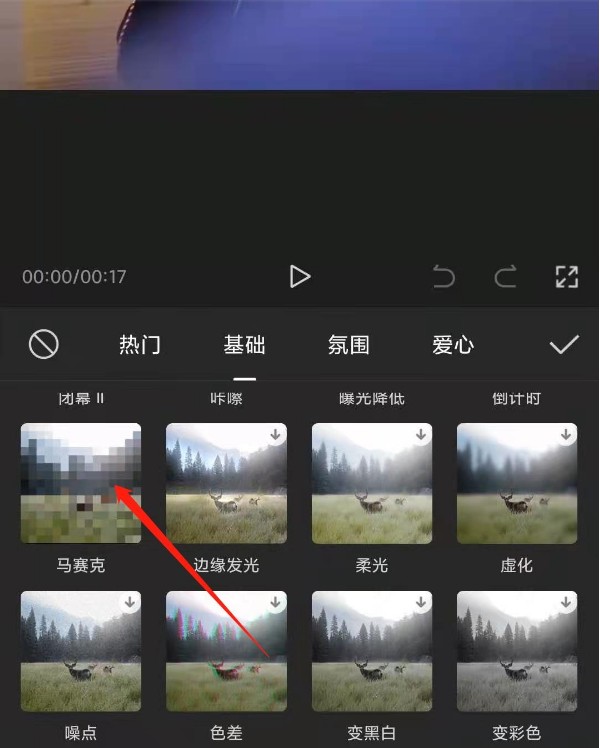
4、将马赛克的款一直拉到视频最后,再点击导出。
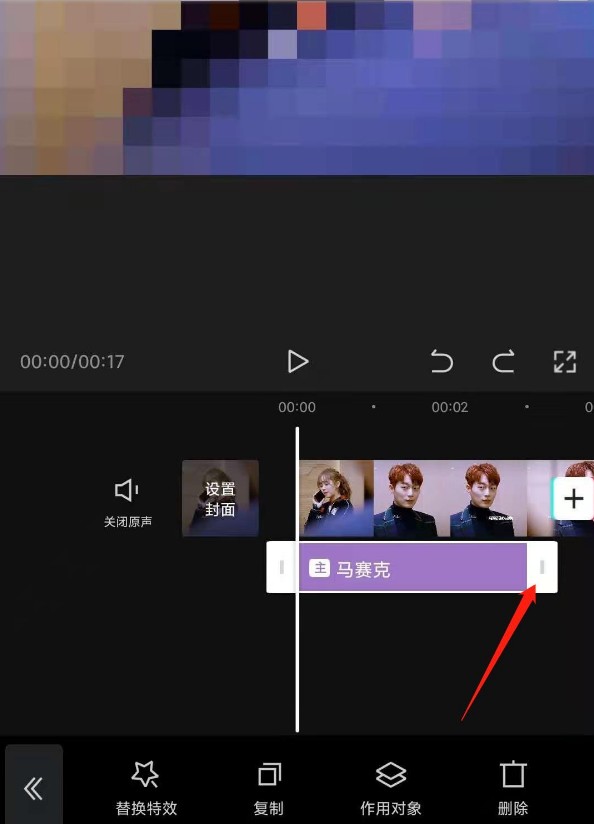
5、回到首页,再点击开始创作,选择原视频,点击画中画。
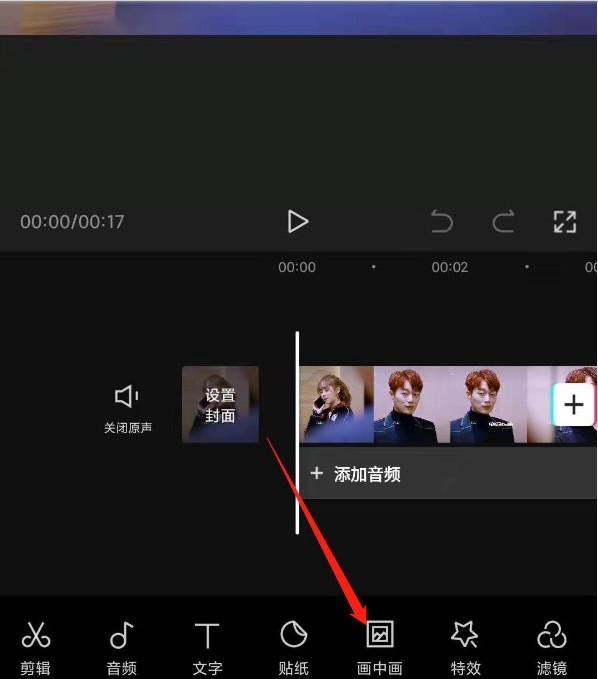
6、点击添加画中画,选择打了马赛克的视频。
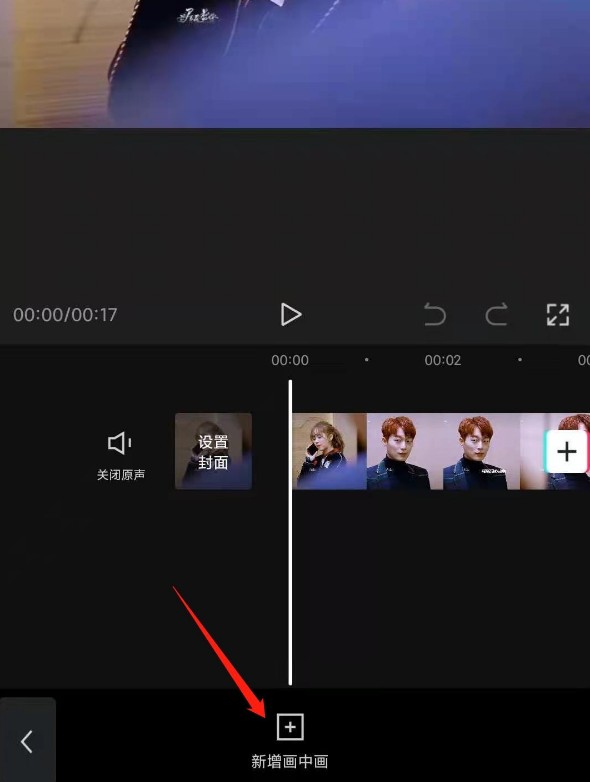
7、将马赛克的框框调整大小即可。
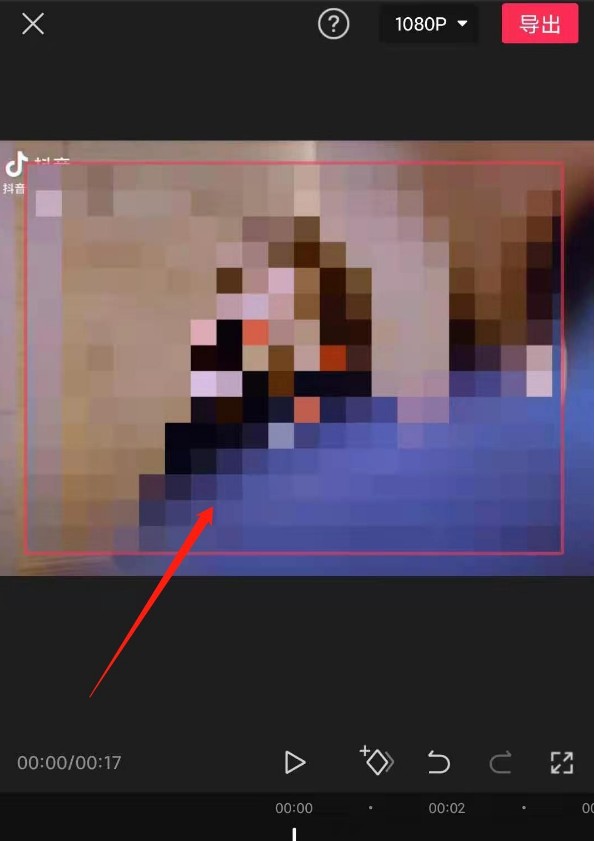
以上是小编整理的视频内添加动态马赛克教程,不知道大家还喜欢吗?记得点击收藏本站,更多精彩内容实时更新。